iPhone11Proの画面が浮き上がっている状態でした。
画面が浮き上がる原因で一番多いのは本体内部でバッテリーが膨(ふく)らんで中から画面を押し上げてしまうことです。
バッテリーが膨らむほか画面を支えているプラスチックのフレームがガラスから接着部分が剥がれてしまい浮き上がってガラスだけ剥がれてしまうことがあります。
今回はバッテリー膨張で画面が浮き上がって画面のフレームが剥がれかけていました。
本体の状態は中古で購入したものらしく画面とバッテリーは社外のものにすでに交換がされていました。

こちらがバッテリー膨張で画面が浮き上がったiPhone11Proです。
本体を見て左側が浮き上がっているのがわかります。

画面を近くで確認するとガラスとプラスチックのフレームが剥がれてしまっています。
交換された画面だと接着が弱く夏場など暑い時期に剥がれてしまうことがあるので画面が浮いて修理歴があるとバッテリー膨張か画面の接着剥がれの可能性もあります。

本体上の方も半分以上が剥がれていました。
画面剥がれが進むとガラスだけが取れてしまいます。
ディスプレイ表示とタッチ操作はできる状態なので壊さないようにして分解する必要があります。

浮き上がりが大きかったので隙間から覗くとバッテリーが大きくなっているのがわかりました。
分解前からバッテリー膨張が確認できました。
ディスプレイとタッチ操作はできるので画面を壊さないように外しますが壊れてしまったら画面交換も必要になります。

慎重に画面を外しました。
ガラスとフレームが剥がれているときはフレームから外すようにします。
ガラスとフレームの間から剥がしてしまうと再利用が難しくなります。

純正ではない社外のバッテリーですがかなり大きく膨らんでいました。
リチウム製のバッテリーは劣化が進むと膨張する時があるので社外だから膨張したわけではありません。
純正でも膨張するので劣化してきたら早めにバッテリー交換をしておいたほうが安全です。

通常はガラスとフレームは接着されていますが剥がれていました。
今回はとりあえずガラスとフレームの間に接着剤を入れて交換しないように作業を進めます。

画面を取り外したらバッテリーを取り外します。
iPhone11Proのバッテリーコネクタは2個あるのでコネクタを外してから右側の金具を外します。

金具を外してライトニングコネクタを外してケーブルを浮かします。
そうするとバッテリーを取り外すことができます。

バッテリーを外すときは両面テープをエタノールなどで粘着を弱めると取り外しやすくなります。

バッテリーを外したところに新しいバッテリーを取り付けます。

バッテリーコネクタは2個あって位置を合わせてからバッテリーを貼り付けるようにします。
位置を合わせずにバッテリーを本体に貼り付けるとコネクタ位置がずれてコネクタをはめることができなくなるので注意です。

こちらは基板側のコネクタです。

コネクタの位置を合わせたてバッテリーは完全に貼り付けずに画面を仮付けして新しいバッテリーの状態を確認します。
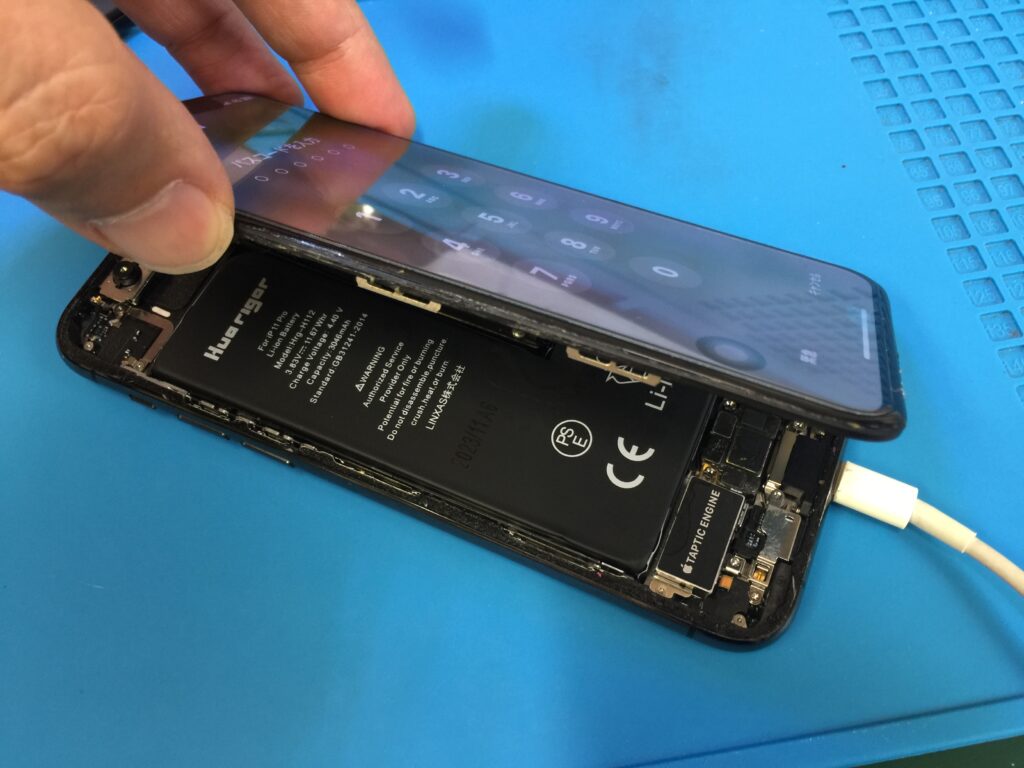
電源を入れて充電器を挿して充電が上がることも確認します。
バッテリーを取り替えた時に電源ボタンを押しても起動しないことがあります。
その場合は充電器を挿すと起動ができます。
電源ボタンを長押ししても充電器を挿しても起動しないときはバッテリー以外の原因です。

動作確認で問題がなければ組戻して画面を貼り付けます。
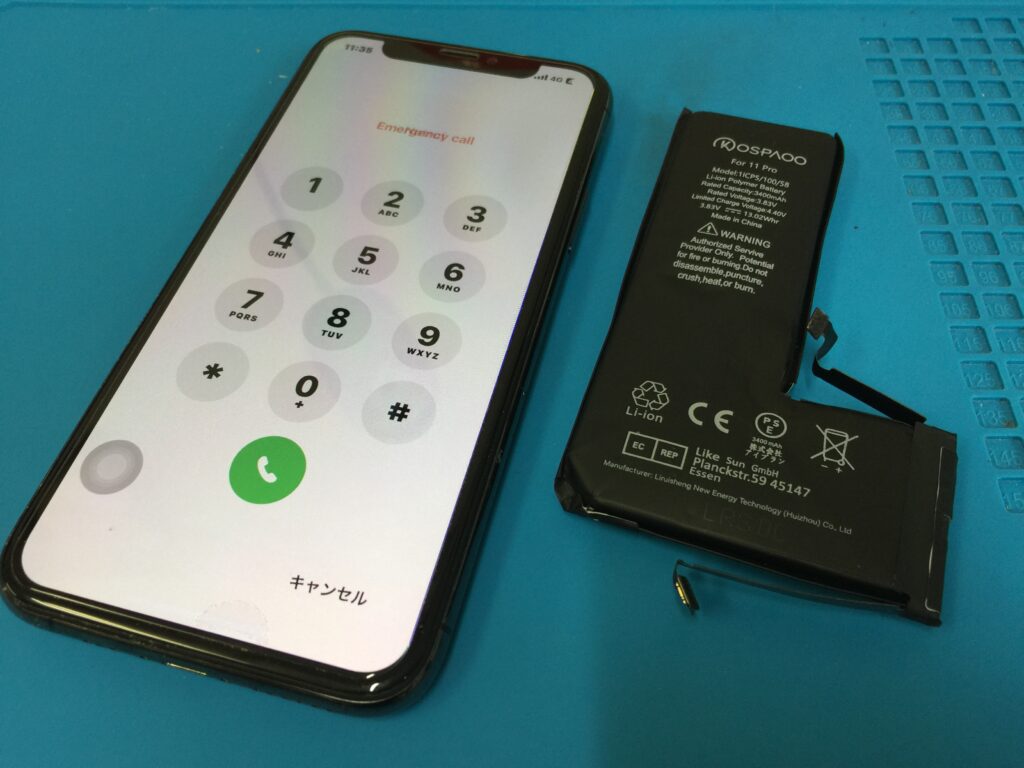
画面が半分以上剥がれかかっていましたがディスプレイもタッチ操作も壊さずに戻すことができました。
画面は取り外した時にシリコン系の接着剤を入れています。
瞬間接着剤は強力ですが硬くなってしまって取り付けに支障が出ることがあるので柔軟なシリコン系のものが扱いやすいです。
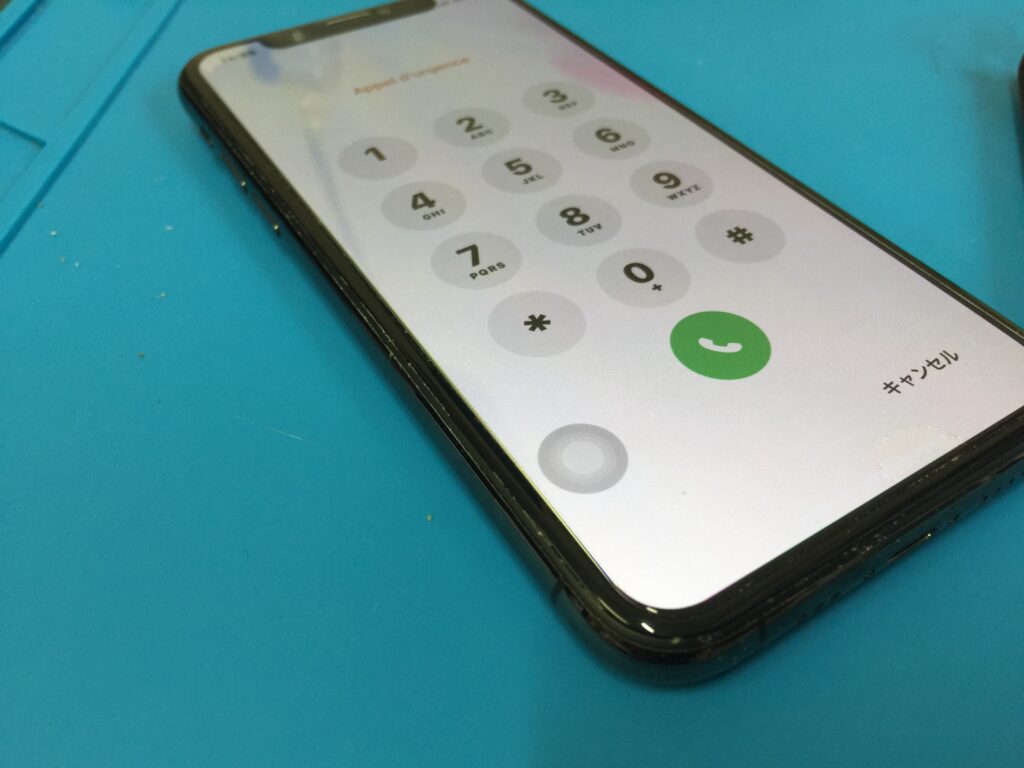
今回は中古で購入したもので画面とバッテリー交換歴がある端末でした。
バッテリーが膨張して画面の半分以上が剥がれていましたが画面を壊さずバッテリー交換だけで修理完了となりました。
画面は一度剥がれると剥がれやすくなってしまうため剥がれた場合は取り外した状態で接着してそのまま硬化するまで時間をかけて方が良いです。
接着した側ではなく元々の方が弱くなっていることもあるので一度剥がれたらまた剥がれる可能性が高いので壊したくなけらば慎重に使うようになります。
この記事は参考程度にしてください。
ご自身での分解や修理はご自身の責任で行なってください。
















